Windows 10で2つのUSBヘッドフォンを同時に使用する方法
異なるニーズは異なるアプローチを必要とします。 たとえば、一部のユーザーは、1つを固執するのではなく2つのUSBヘッドフォンを同時に使用することを好みます。 しかし、これはそれほど単純ではありません。
標準の3, 5mmジャックヘッドフォンとUSBを使用する方法がありますが、Windows 10で2つのUSBヘッドフォンを同時に使用するには、少し調整が必要です。 それを達成するための3つの可能な方法を以下に説明するようにしました。
PCで2つのUSBヘッドフォンを同時に設定して使用する方法
- システムリソースを使用する
- Audio VoiceMeeterバナナを使ってみる
- オーディオUSBスプリッタを入手
方法1 - システムリソースを使用する
これはさまざまな事柄によっては機能するかもしれないし機能しないかもしれませんが、何人かのユーザは再生装置のために入力装置を取り替えることができました。 そうすれば、理論的には、問題なく2つの再生デバイスを同時に使用できるはずです。
ただし、ヘッドフォンは完全には同期しないため、2番目の再生デバイス(この場合はヘッドフォン)でわずかな遅延が発生することに注意してください。
Windows 10でシステム設定を使用して2つのUSBヘッドフォンを同時に有効にする方法は次のとおりです。
- 通知領域の[ サウンド]アイコンを右クリックして[ サウンド]を開きます。
- [ 再生 ]タブを選択し、最初のヘッドフォンをデフォルトの再生デバイスとして選択します。
- それでは、 Recordingタブに移動します。
- 空の領域を右クリックして、[ 無効になっているデバイスを表示 ]を有効にします 。
- Stereo Mixを右クリックして有効にします。 見つからない場合は、最新のRealtekサウンドドライバとコーデックをインストールするだけです。
- ステレオミックスをダブルクリックしてプロパティを開きます 。
- [プロパティ]で[ 聞く ]タブを選択します。
- [ このデバイスを聴く]ボックスをオンにして、ドロップダウンメニューから2番目のヘッドフォンを選択します。
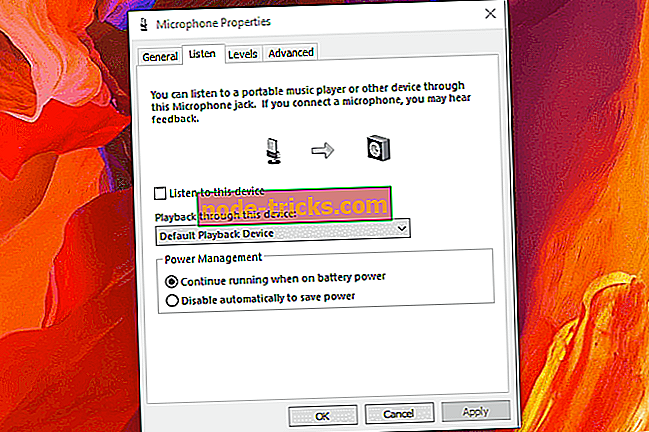
- 次に、[詳細設定]タブを開き、 [アプリケーションによるこのデバイスの排他的制御を許可する]のチェックを外して変更を確認します。
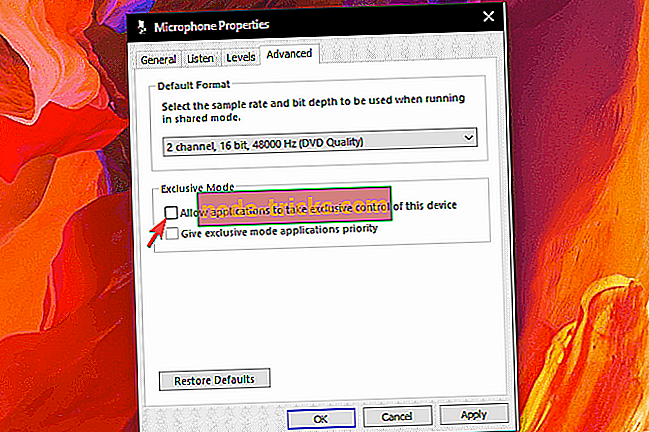
方法2 - Audio VoiceMeeterバナナを使ってみる
そこに専門家とカジュアルユーザーの両方のためのソフトウェアツールのトンがあります。 それはあなたのPC上のオーディオ出力や入力を調整することになるとそれらのいくつかはあなたに多くの自由を可能にします。 さらに、それらはあなたがヘッドフォンのような複数の出力装置を使うことを可能にします、そしてこれは一見多くのユーザーのために働いたようです。
私たちが最も遭遇したアプリケーションはAudio VoiceMeeter Bananaです。 これは自由に使用できるバーチャルオーディオデバイスミキサーで、無数の機能をユーザーに提供します。 また、複数の出力デバイスを作成し、このシナリオのようにWindows 10上で2つのUSBヘッドフォンを同時に使用するオプションも含まれています。
これをいくつかの手順で実行する方法は次のとおりです。
- Audio VoiceMeeter Bananaをここからダウンロードしてください。
- ZIPコンテンツを新しいフォルダに抽出してアプリケーションを実行します。
- 最初のオーディオ入力(ヘッドフォン1)をヘッドセット1として設定します。
- 2番目のオーディオ入力(ヘッドフォン2)をヘッドセット2として設定します。
- 同様に出力 1と2を選択してください。
- やってみよう。
方法3 - オーディオUSBスプリッタを入手する
最後に、ソフトウェアが望まれるべき多くのことを残すなら、ハードウェアはこれに対処するべきです。 オーディオジャックとUSBデバイスの両方に、さまざまなUSBスプリッタがあります。 彼らはほとんど安価であり、正しい状況で多くのことを意味することができます。 Windows 10 PCでデュアルヘッドフォンのアクションを望んでいるだけのカジュアルユーザーであれば、より手頃な価格のソリューションを選択することをお勧めします。
もちろん、スプリッタなしでPC上で2つのUSBヘッドセットを使用したい場合は、上記の2つの解決策のうちの1つを使用し、3つ目の方法をスキップしてください。
そして、そのメモについて、この記事を締めくくることができます。 あなたが追加したり取ったりする何かがある場合は、以下のコメント欄で私たちに教えてください。 我々は常にあなたのフィードバックを楽しみにしています。

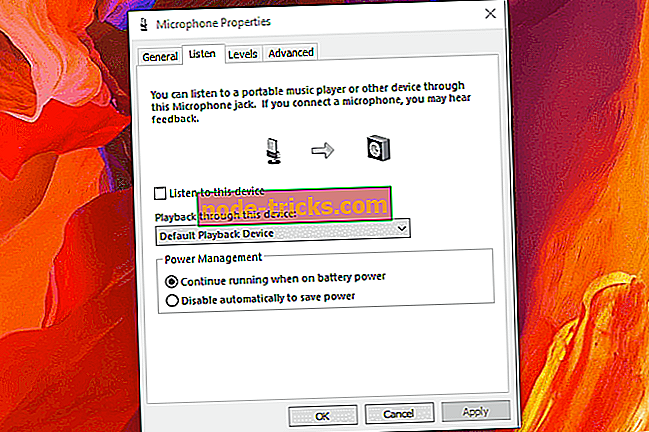
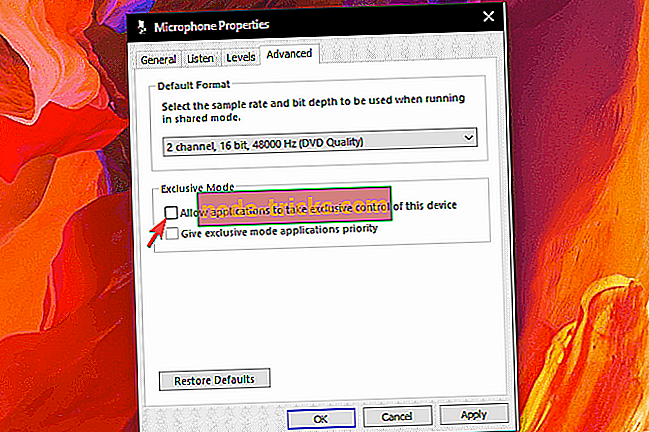
![カタログ作成に最適な6つのソフトウェア[2019ガイド]](https://node-tricks.com/img/software/447/6-best-software-create-catalogs-2.jpg)






